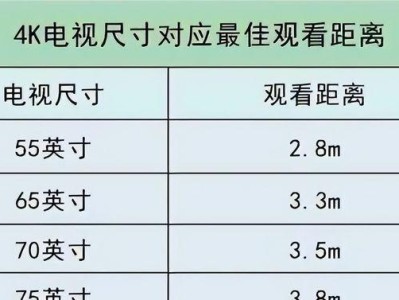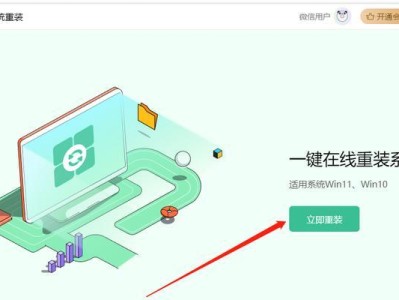Windows7是一款备受欢迎的操作系统,但有时我们可能需要重新安装它。本文将为您提供一份详细的教程,指导您如何正确安装原版Win7系统,确保系统的原汁原味。
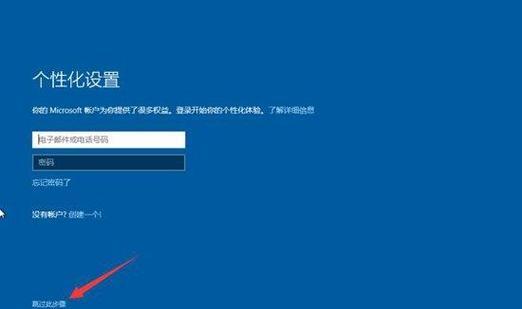
一:准备工作:获取原版Win7系统镜像文件
为了安装原版Win7系统,您需要获取正确的安装镜像文件。您可以从官方网站或可信赖的第三方来源下载ISO镜像文件,并确保其完整性和正确性。
二:创建启动盘:使用工具制作启动盘
在安装Win7系统之前,您需要将ISO镜像文件烧录到启动盘中。使用专业的制作启动盘工具,如Rufus或Windows7USB/DVDDownloadTool,根据工具的指引进行操作,制作一个可启动的安装介质。

三:备份重要数据:保护个人文件和设置
在安装过程中,可能会出现数据丢失的风险。在开始安装之前,请务必备份重要的个人文件和设置。可以将它们复制到外部存储设备或使用云存储服务进行备份。
四:设置BIOS:确保正确的启动顺序
在安装Win7系统之前,您需要进入计算机的BIOS设置界面,并调整启动顺序,以便从启动盘启动。具体步骤可能因计算机品牌和型号而异,通常按下Del、F2或F12键即可进入BIOS设置。
五:启动安装程序:开始安装过程
完成BIOS设置后,重新启动计算机,并确保启动盘已插入。系统将自动从启动盘引导,并进入Win7安装程序。按照屏幕上的指引选择语言、时区等选项,然后点击“下一步”继续。

六:选择安装类型:升级或全新安装
在安装过程中,您将被要求选择安装类型。如果您想保留现有文件和设置,可以选择升级安装。如果您想进行全新安装并清除所有数据,请选择自定义安装。
七:分区和格式化:为系统准备磁盘空间
无论您选择升级还是全新安装,您都需要为Win7系统准备磁盘空间。在此步骤中,您可以创建、删除、格式化分区,并为系统分配合适的空间。
八:系统安装:耐心等待进程完成
完成分区和格式化后,安装程序将自动开始将Win7系统文件复制到计算机上。这是一个自动化过程,您只需耐心等待,直到进程完成。
九:驱动和更新:安装硬件驱动和系统更新
安装Win7系统后,您需要安装计算机所需的硬件驱动和系统更新。通过访问计算机制造商的官方网站,下载并安装适用于您的设备的最新驱动程序和更新。
十:激活系统:确保系统正版授权
安装Win7系统后,您需要激活系统以确保其正版授权。按下Windows键+PauseBreak键打开系统属性窗口,在窗口底部的激活Windows部分点击“立即激活”,然后按照指引完成激活过程。
十一:个性化设置:调整系统外观和功能
安装和激活Win7系统后,您可以根据个人喜好进行个性化设置。调整桌面背景、屏幕保护程序、任务栏设置等,以及更改用户账户、网络连接和隐私选项。
十二:安全防护:安装杀毒软件和防火墙
为了保护系统安全,您需要安装可靠的杀毒软件和防火墙。选择一个受信任的品牌,下载并安装其最新版本,然后根据软件的指引进行设置和配置。
十三:常用软件安装:下载和安装常用软件
安装Win7系统后,您可能需要下载和安装常用的软件,如浏览器、办公套件和媒体播放器等。通过访问软件官方网站,下载并安装适用于Win7的最新版本。
十四:系统优化:提高性能和稳定性
对于Win7系统,您可以进行一些优化操作,以提高其性能和稳定性。例如,清理临时文件、优化硬盘、禁用不必要的启动项等。参考Windows7优化指南,按照指引逐步进行操作。
十五:轻松完成原版Win7系统安装
通过本文详细的教程,您应该已经掌握了如何安装原版Win7系统的方法。遵循这些步骤,您可以轻松地完成安装过程,并确保系统保持其原汁原味。
安装原版Win7系统并非难事,只需要遵循正确的步骤和方法。通过准备工作、创建启动盘、设置BIOS、分区和格式化、驱动和更新等步骤,您可以顺利安装系统并进行个性化设置。记得激活系统、安装杀毒软件和常用软件,以及进行系统优化,让您的Win7系统更加稳定和安全。